Mange brukere laster ned favorittprogramvaren for spill, underholdning og verktøy fra Microsoft Store. Denne one-stop-løsningen for alle Windows-apper har gratis så vel som betalte apper. Imidlertid har brukere også rapportert problemet med Microsoft Store langsom nedlasting. I denne begynner appene å laste ned med normal hastighet, men denne hastigheten synker i stor grad. Eller noen ganger er hastigheten på nedlasting av apper fra Microsoft Store nesten null.
Hvis vi er enige om at internetthastigheten din er behagelig , hva kan da være årsakene til problemet med lav nedlastingshastighet i Microsoft Store? Den mulige forklaringen inkluderer tekniske feil i Microsoft Store, ødelagte filer, ruter- eller modemproblem eller brannmurforstyrrelser. Så hvordan løser jeg problemet med å øke hastigheten på nedlastinger fra Microsoft Store? Rull ned for løsningene.
Fiks Microsoft Store langsom nedlasting
1. Finn om Windows Store er opptatt
Ettersom batchbehandling finner sted mens du laster ned og oppdaterer applikasjonene , åpner du butikken for å finne ut om butikken er på linje med andre apper. I tilfelle ventende nedlastinger, ha litt tålmodighet og vent til køen forsvinner. Enten avbryt eller la nedlastingene finne sted.
2. Installer Windows Update
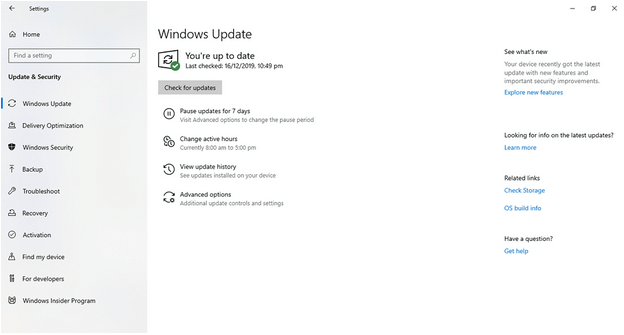
Enhver mindre feil knyttet til Windows Store kan skape tekniske feil, og Microsoft Store-nedlastinger sitter sannsynligvis fast på grunn av det samme. Hvis du ikke har oppdatert Windows på lenge, er tiden inne for det nå. For dette,
Trykk på Windows-tasten + I på tastaturet. Når innstillingene åpnes, klikker du på Oppdater og sikkerhet og ser etter Windows-oppdatering. Hvis noen oppdateringer er tilgjengelige, kan du finne dem her, og du kan klikke på knappen Installer nå herfra. Når installasjonen er fullført, start butikken på nytt for å finne ut forbedringen i nedlastingshastighet.
3. Registrer deg på nytt hos Microsoft Store
Når den ble prøvd, løste denne metoden for å øke hastigheten på Microsoft Store-nedlastinger det underliggende problemet. Prøv å registrere deg på nytt i Windows Store, men du må huske på at noen lokalt lagrede brukerpreferanser kan bli slettet under prosessen. Så følg trinnene for å registrere deg:
Trinn 1 : Trykk på Windows-tasten + R for å åpne Kjør-kommandoboksen. Her, skriv inn ms:settings:appsfeatures og trykk Enter. Den åpner automatisk Innstillinger-appen med fanen Apper og funksjoner.
Trinn 2 : Naviger deg selv til Microsoft Store. Åpne nå Avanserte alternativer .
Trinn 3 : Rull ned her og klikk på Tilbakestill.
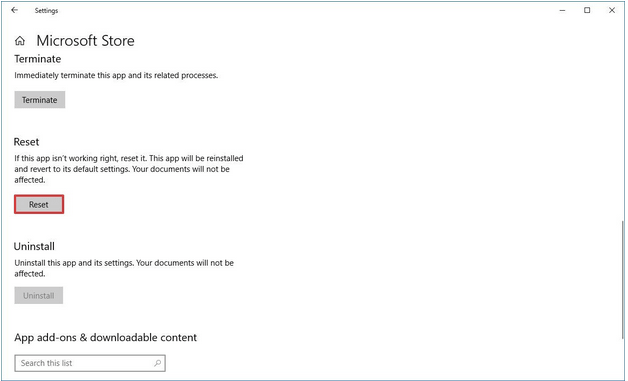
Trinn 4: Åpne Microsoft Store igjen og prøv å laste ned en annen app. Sjekk om nedlastingsfeilen i Microsoft Store er borte.
4. Match dato og klokkeslett
Misforholdet mellom dato og klokkeslett kan skje med hvem som helst. I noen tilfeller oppstår denne uoverensstemmelsen hver gang datamaskinen slås av og startes på nytt. Vel, dette blir også en av grunnene til at Microsoft Store treg nedlasting.
For å sjekke dette, høyreklikk på datodelen av oppgavelinjen og klikk på Juster dato/klokkeslett . Det anbefales på det sterkeste at du slår på bryteren og nevner 'Angi tid automatisk' og 'Angi tidssone automatisk'. Start datamaskinen på nytt og finn om problemet med sakte nedlastinger i Microsoft Store er borte.
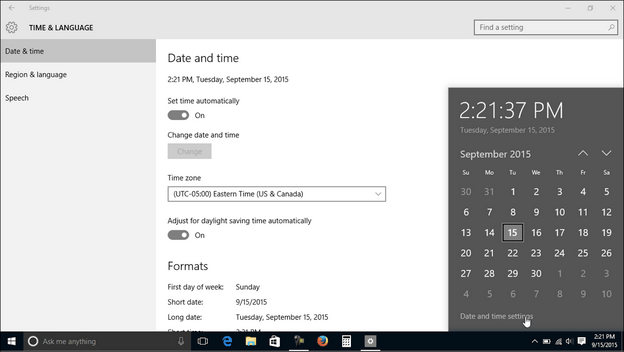
5. Sjekk nedlastingshastigheten
Noen svært få av brukerne er klar over det faktum at nedlastingshastighetstaket er tilstede i Windows som ikke tillater at båndbredden brukes fullt ut. Det er ment for godt, men du kan tilpasse det deretter.
Trinn 1 : Trykk på Windows-tasten + R for å åpne dialogboksen Kjør.
Trinn 2 : I denne boksen skriver du inn ms-settings:windowsupdate og trykker på Enter. Klikk på Avanserte alternativer.
Trinn 3: Velg leveringsoptimalisering under oppdateringsvarsler
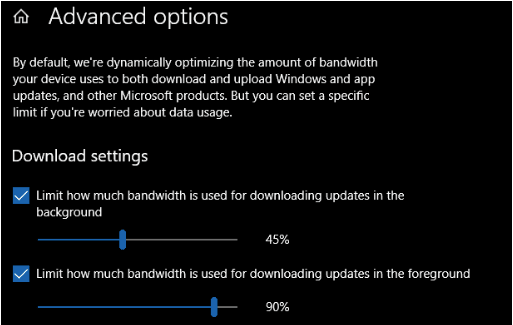
Trinn 4 : Gå til Avanserte alternativer. Her skyver du begge båndbreddegrensene til 100 %.
Etter dette, prøv å finne om problemet med sakte nedlastinger i Microsoft Store er løst.
6. Kjør feilsøking for Windows Store
Dette kan være en effektiv metode for å løse de fleste mindre og større problemer i Windows Store . Bedre å kjøre feilsøkingsprogrammet og bli fri for alle problemene.
Trinn 1 : Trykk på Windows + R- tasten på tastaturet for å åpne dialogboksen Kjør.
Trinn 2 : Skriv inn ms-settings: feilsøk og trykk Enter.
Trinn 3 : Når boksen åpnes, naviger selv til Finn og fiks andre problemer .
Trinn 4 : Gå til Windows Store-apper > Kjør feilsøkingsprogrammet .
Trinn 5 : Klikk på Bruk denne løsningen . Start datamaskinen på nytt, og sannsynligvis er Windows Store sakte nedlastingshastighet fikset.
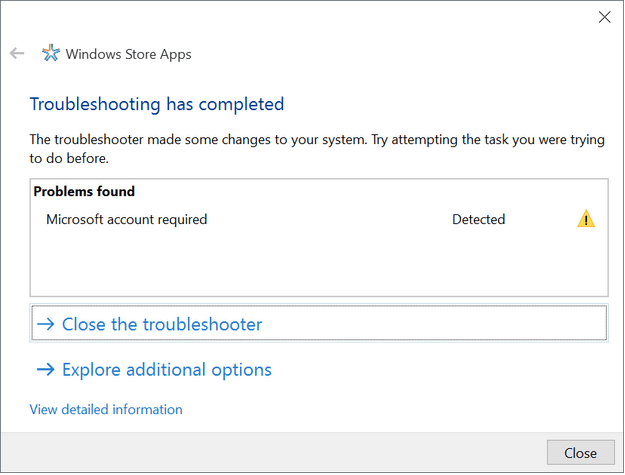
7. Start ruteren på nytt
Selv om du sikkert har sjekket internettforbindelsen tidligere, er et godt forsøk å starte ruteren på nytt. Slå av eller koble fra ruteren, vent i 1-2 minutter og slå på ruteren igjen. Når tilkoblingen dukker opp igjen, prøv å laste ned appene fra Microsoft Store.
Konklusjon
Har du klart å fikse nedlastingsproblemet i Microsoft Store? Vis oss en tommel opp hvis du kan, eller send oss problemet i kommentarfeltet nedenfor. For flere artikler for å fikse problemene og løse dine teknologirelaterte problemer, følg oss på Facebook og YouTube .














